Excel中表格按行按数据或按字母排序的操作方法
发布时间:2017-04-09 11:46
相关话题
在使用excel中我们经常遇到将表格按照数字,字母或其他方式进行排序,常见的排序方式。 今天,小编就教大家在Excel中表格按行按数据或按字母排序的操作方法。
Excel中表格按行按数据或按字母排序的操作步骤如下:
按照数据排序:
选中需要排序的表格---点排序和筛选---自定义排序----根据下图配置好排序列表。



按照字母排序:
选中需要排序的表格---点排序和筛选---自定义排序----根据下图配置好排序列表。

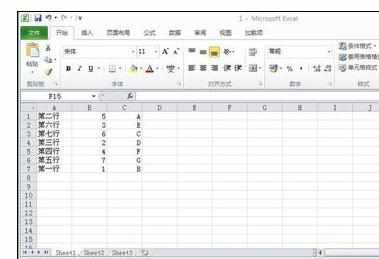


按照其他方式排序:
该方式和按照字母排序类似,在自定义排序中添加所需要的排序方式即可。

Excel中表格按行按数据或按字母排序的操作方法的评论条评论